Cum să configurăm o întâlnire recurentă în Teams

Ai nevoie să programezi întâlniri recurente pe MS Teams cu aceiași membri ai echipei? Învață cum să configurezi o întâlnire recurentă în Teams.
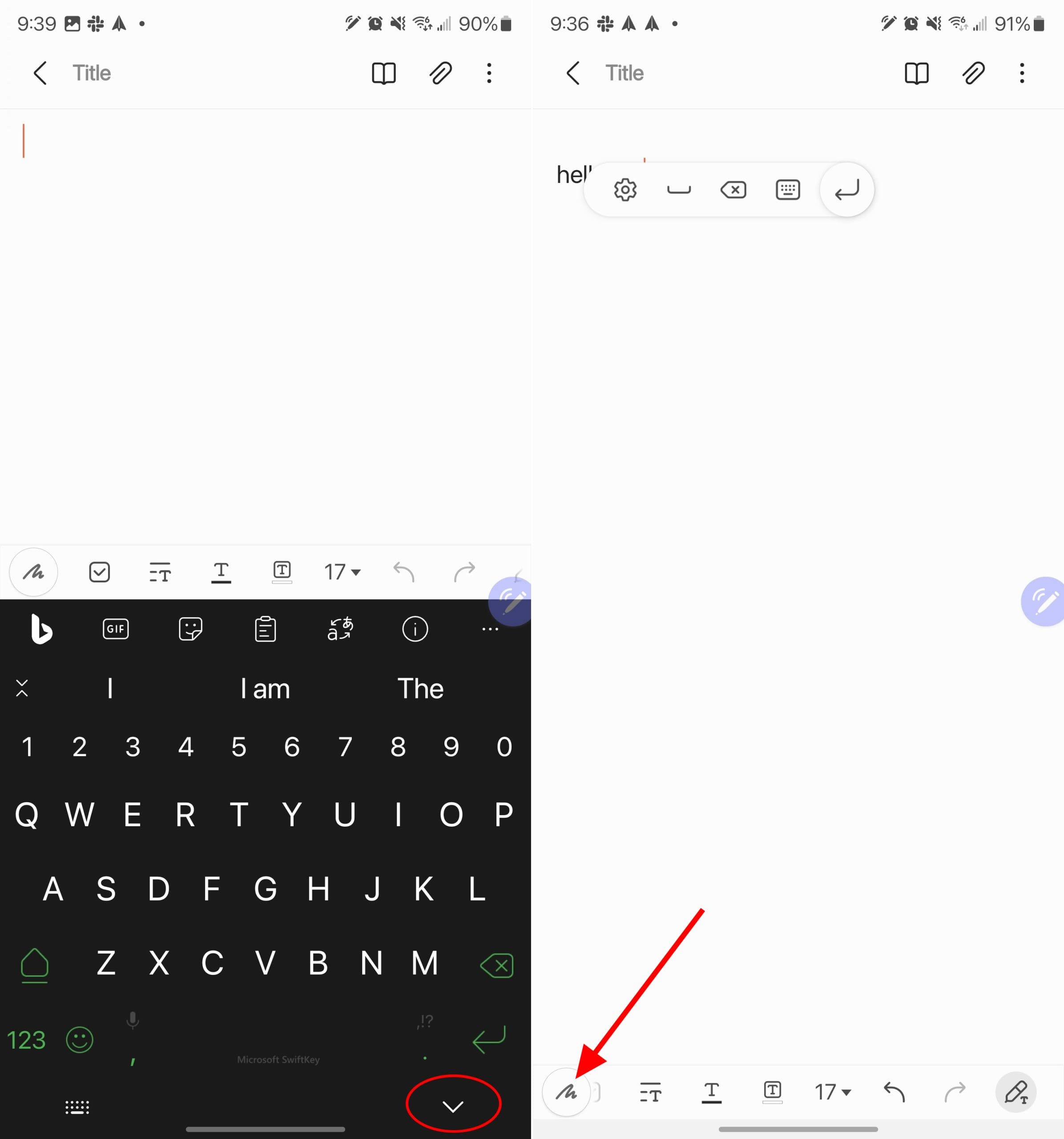
Dacă căutați o alternativă revigorantă la tastatura tradițională de pe ecran, Samsung Galaxy S23 Ultra oferă o soluție excelentă. Cu remarcabilul S-pen Samsung Galaxy, puteți scrie cu ușurință de mână și converti scrisul dvs. de mână în text. În plus, aveți comoditatea de a transforma rapid textul într-un document Microsoft Word sau de a-l lipi direct într-un e-mail.
Aplicația Samsung Notes de pe Samsung Galaxy S23 Ultra oferă o funcție de export MS Word, iar dacă optați pentru S23 Ultra, veți beneficia de avantajul suplimentar că Office Mobile este preinstalat. Pe lângă capacitatea de a exporta în format .docx, veți avea la dispoziție diverse alte opțiuni de export pentru notele dvs. Samsung, inclusiv formate text, imagine și PDF.
De ani de zile, gama Galaxy Note de la Samsung a oferit o experiență de smartphone de vârf, fiind singura opțiune pentru cei care doreau să folosească un stylus cu telefoanele lor. De când a fost anulată gama Galaxy Note după lansarea modelului Note 20, Samsung a implementat aceeași experiență excelentă în gama Galaxy S22 și S23 Ultra. Practic, aceste dispozitive sunt Note, doar rebranduite pentru a se încadra sub denumirea Galaxy S și funcționând ca cele mai bune telefoane Android în general pentru mulți utilizatori.
Cu S-penul inclus, aveți la dispoziție multe caracteristici diferite pe care nu le veți găsi în altă parte, mai mult decât simpla abilitate de a converti scrisul de mână în text. Acum permite capturarea imaginilor de la distanță, permițându-vă să capturați imagini clare și precise prin capacități Bluetooth. În plus, aveți flexibilitatea de a modifica stilul dvs. de scris de mână.
Conținut
Învățați să convertiți scrisul de mână în text folosind Samsung Notes
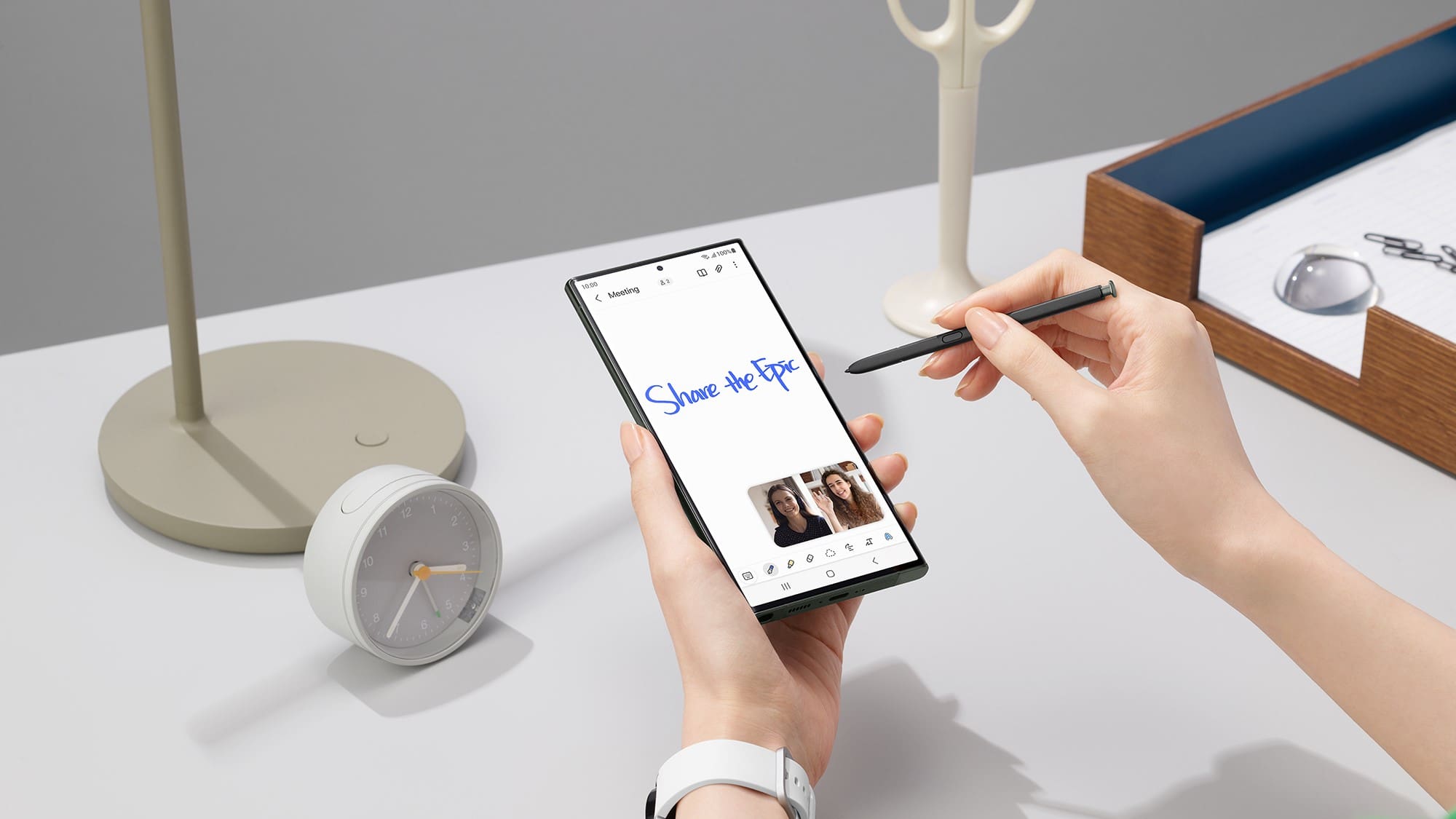
După cum era de așteptat, cea mai recentă serie Samsung Galaxy a câștigat rapid o popularitate imensă, iar una dintre caracteristicile remarcabile care contribuie la succesul său este capacitatea de a converti textul în scris de mână. Cu integrarea procesării avansate a cuvintelor și aplicațiilor Samsung Note, procesul de conversie a scrisului de mână în text a devenit remarcabil de simplu și plăcut.
Prin urmare, este esențial să vă familiarizați cu această caracteristică remarcabilă și să învățați cum să transformați fără efort scrisul dvs. de mână în text.
Cum să utilizați modul de scriere de mână pe Galaxy S23 Ultra
Modul de scriere de mână de pe Galaxy S23 oferă utilizatorilor o metodă alternativă de introducere care oferă flexibilitate, precizie și capacitatea de a converti fără efort conținutul scris de mână în text digital. Unele persoane consideră mai natural și mai confortabil să scrie de mână în loc să folosească o tastatură pe ecran. Modul de scriere de mână le permite să introducă text într-un mod care se simte familiar și intuitiv.
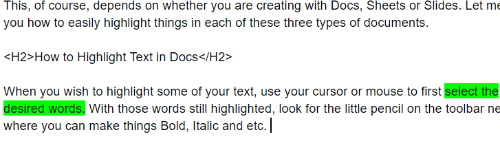
După cum se întâmplă cu majoritatea aplicațiilor de notare de azi, există și mai multe opțiuni și controale de care vă puteți folosi. Bara de instrumente din partea de jos a aplicației Samsung Notes oferă toate uneltele de care aveți nevoie. Acestea includ lucruri precum capacitatea de a schimba „pixul” pe care îl folosiți, împreună cu personalizarea culorilor. Există chiar și un buton care va alinia textul orizontal dacă vă aflați în situația de a scrie cu un pic de „înclinare”.
Cum să activați conversia instantanee a scrisului de mână în text
Samsung Notes este o aplicație preinstalată pe dispozitivele Samsung Galaxy care permite utilizatorilor să creeze, să organizeze și să gestioneze notițe. Aplicația suportă diverse metode de introducere, inclusiv scriere, desenare și recunoaștere a scrisului de mână.
Cu toate acestea, opțiunea pentru conversia instantanee a scrisului de mână în text este dezactivată în mod implicit în S Note. Astfel, de fiecare dată când un utilizator scrie cu stylus-ul pe ecranul dispozitivului, numai caracterele scrise de mână sunt înregistrate. Aceasta înseamnă că caracteristica trebuie activată manual pentru ca caracterele să se poată transforma în text.
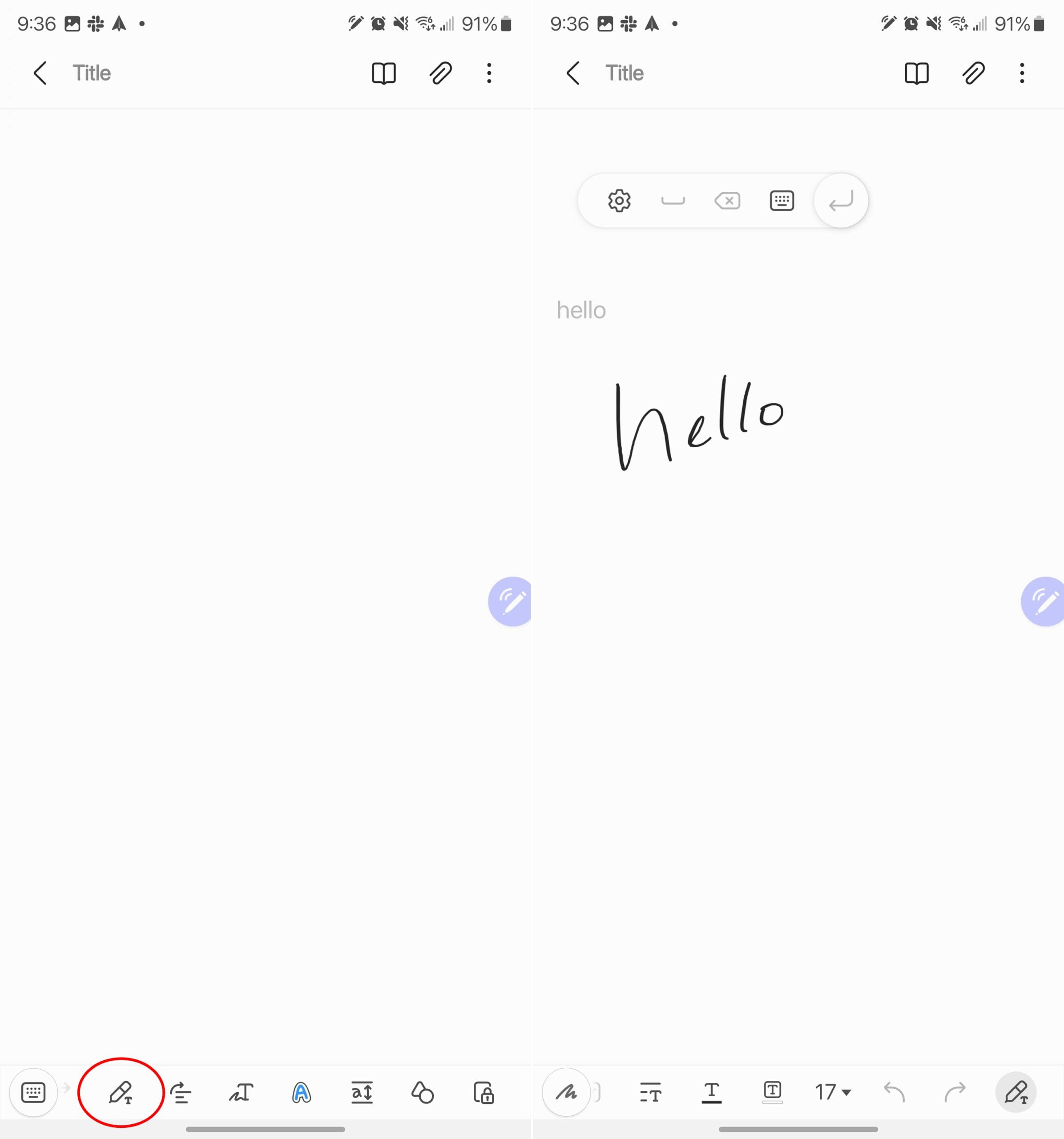
Când scrieți, cuvintele vor fi convertite instantaneu în text care apare aproape de zona în care ați început să scrieți. Iar după ce cuvintele (sau cuvântul) au fost convertite, va apărea un meniu flotant, oferindu-vă unele opțiuni suplimentare. Acestea includ capacitatea de a adăuga un spațiu, de a șterge, de a comuta la tastatură sau de a apăsa Enter pentru a merge la următoarea linie.
Cum să convertiți scrisul de mână în text folosind Samsung Notes

Acum că știți cum să convertiți automat scrisul de mână în text, în timp ce scrieți, folosind Samsung Notes, ce să faceți cu notele mai vechi care arată încă ca o scriere neclară? Ei bine, aveți noroc, deoarece puteți converti scrisul de mână în text folosind Samsung Notes, indiferent de vechimea notei. Iată pașii pe care trebuie să îi urmați:
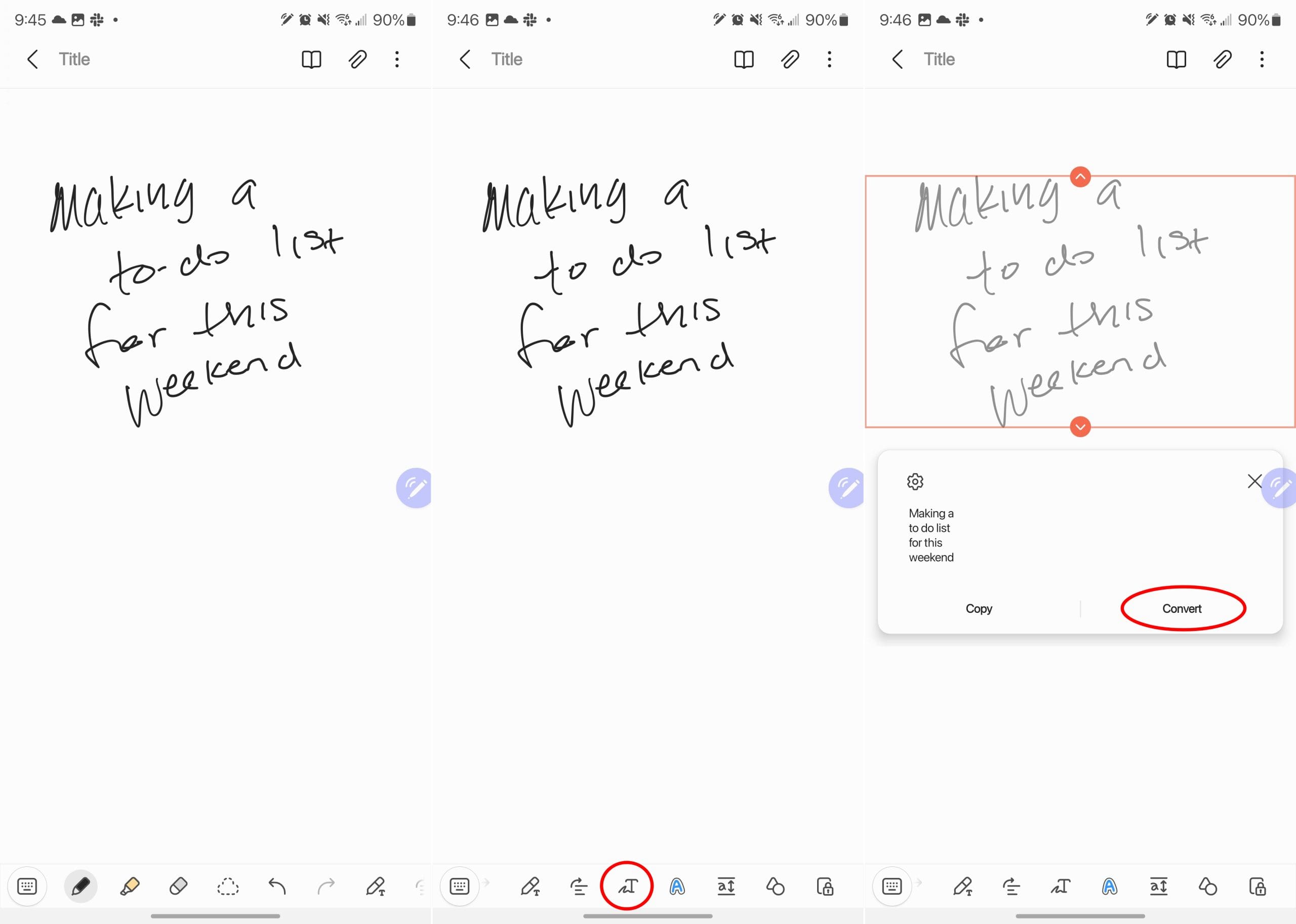
Lucrul plăcut în legătură cu aceasta este că vi se va oferi un preview al modului în care va arăta textul convertit. Acest lucru vă permite să determinați dacă va trebui să faceți modificări sau ajustări și puteți face acest lucru fie înainte, fie după convertirea scrisului de mână în text.
Remedierea problemelor de conversie a scrisului de mână în text
Dacă experimentați inexactități în timpul procesului de conversie, concentrați-vă pe a scrie clar și lizibil. Aceasta înseamnă că doriți să mențineți dimensiuni și distanțe ale literelor consistente, evitând scrierea cursivă sau prea stilizată. De asemenea, puteți experimenta cu diferitele setări, cum ar fi ajustarea grosimii pixului sau a setărilor de limbă, pentru a obține rezultate precise.
Ar putea fi de asemenea util să practicați diferite stiluri și tehnici de scriere atunci când doriți să convertiți scrisul de mână în text. Cu cât folosiți mai mult caracteristica, cu atât veți înțelege mai bine limitele sale și cum să optimizați notițele scrise de mână pentru o conversie precisă.
Concluzie
Funcția de conversie a scrisului de mână în text din Samsung Notes este un instrument valoros pentru transformarea notelor scrise de mână în text editabil și căutabil. Cu abilitatea de a converti scrisul de mână, puteți organiza ușor, căuta și partaja notițele digitale. Urmând pașii outlineți în acest ghid și utilizând sfaturi și caracteristici avansate, puteți stăpâni arta de a converti notele scrise de mână în text cu Samsung Notes. Îmbrățișați confortul și eficiența notării digitale în timp ce păstrați familiaritatea scrisului de mână, toate în cadrul puternicului ecosistem Samsung Galaxy.
Ai nevoie să programezi întâlniri recurente pe MS Teams cu aceiași membri ai echipei? Învață cum să configurezi o întâlnire recurentă în Teams.
Vă arătăm cum să schimbați culoarea evidențierii pentru text și câmpuri de text în Adobe Reader cu acest tutorial pas cu pas.
În acest tutorial, vă arătăm cum să schimbați setarea de zoom implicit în Adobe Reader.
Spotify poate deveni enervant dacă se deschide automat de fiecare dată când pornești computerul. Dezactivează pornirea automată urmând acești pași.
Dacă LastPass nu se poate conecta la serverele sale, șterge memoria cache locală, actualizează managerul de parole și dezactivează extensiile browserului.
Microsoft Teams nu suportă în prezent transmiterea întâlnirilor și apelurilor dvs. pe televizor în mod nativ. Dar puteți folosi o aplicație de reflectare a ecranului.
Descoperă cum să repari codul de eroare OneDrive 0x8004de88 pentru a putea să îți folosești din nou stocarea în cloud.
Te întrebi cum să integrezi ChatGPT în Microsoft Word? Acest ghid îți arată exact cum să o faci cu ajutorul add-in-ului ChatGPT pentru Word în 3 pași ușori.
Menține memoria cache ștearsă în browserul Google Chrome cu acești pași.
Referințele interne pot face documentul tău mult mai prietenos cu utilizatorul, organizat și accesibil. Acest ghid te va învăța cum să creezi referințe interne în Word.






